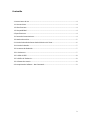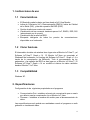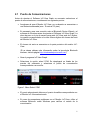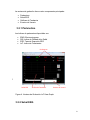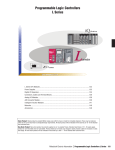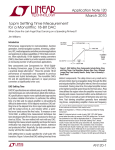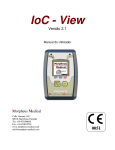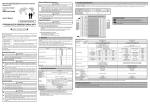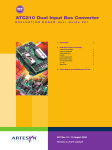Download USER MANUAL
Transcript
MANUAL DE USUARIO IoC-View Graph v.1.4 Morpheus-Medical Tel: +34-93.309.06.68 ● Fax: +34.93.401.97.62 ● email: [email protected] 1 Este manual es publicado por la empresa Morpheus-Medical la cual se reserva el derecho de modificar el contenido sin previo aviso. Las modificaciones serán publicadas en futuras ediciones de este manual. Todos los derechos reservados. El monitor IoC-View y el IoC son marcas registradas de Morpheus-Medical. 2 Contenido 1. Instrucciones de Uso ................................................................................................................... 4 1.1 Características ........................................................................................................................... 4 1.2 Cómo funciona .......................................................................................................................... 4 1.3 Compatibilidad .......................................................................................................................... 4 2. Especificaciones ........................................................................................................................... 4 2.1 Puerto de Comunicaciones........................................................................................................ 4 2.2 Nombre de archivo .................................................................................................................... 5 3. Inicio de Grabación de Datos desde el Monitor IoC-View ........................................................... 6 3.1 Inicio de Grabación.................................................................................................................... 7 3.2 La ventana de Grabación ........................................................................................................... 7 3.2.1 Parámetros ............................................................................................................................. 7 3.2.2 Señal del EEG ......................................................................................................................... 8 3.2.3 Gráfica de Tendencia .............................................................................................................. 8 3.2.4 Eventos de Usuario................................................................................................................. 8 4. Prerequisitos de Software - .Net Framework .............................................................................. 9 3 1. Instrucciones de uso 1.1 Características El Bluetooth graba los datos en línea desde el IoC-View Monitor. Indice de Conciencia (IoC), Electromiografía (EMG%), Indice de Calidad de la Señal (SQI), y tasa de supresión del EEG (ESR). Opción de adicionar eventos de usuario. Visualización de las curvas de tendencia para el IoC, EMG%, ESR, SQI (seleccionado por el usuario) Visualización de la señal del EEG. Búsqueda inteligente de todos los puertos de comunicaciones disponibles en el ordenador. 1.2 Cómo funciona El intercambio de datos vía wireless tiene lugar entre el Monitor IoC-View™ y el Software IoC-View™ Graph v.1.4 El Monitor IoC-View es conectado al Windows® del ordenador o el hosting del Software IoC-View™ Graph v.1.4 a través de la comunicación vía Bluetooth. Todo el procesamiento de los parámetros y las señales del EEG se dan lugar en el Monitor IoC-View™. El Software IoC-View™ Graph v.1.4 no modifica ni elimina los datos recibidos desde el Monitor™ IoC-View. 1.3 Compatibilidad Windows XP. 2. Especificaciones Configuración de las siguientes propiedades en el programa: Communication Port– establece el puerto de comunicación que se usará por defecto para la comunicación con el Monitor IoC-View. Filename – establece el nombre del archivo para el almacenamiento de datos. Las especificaciones solo podrán ser cambiadas cuando el programa no esté grabando o visualizando datos. 4 2.1 Puerto de Comunicaciones Antes de ejecutar el Software IoC-View Graph es necesario seleccionar el puerto de comunicaciones, considerando los siguientes puntos: Asegúrese de que el Monitor IoC-View y su ordenador se encuentran a una distancia adecuada (max. 10 metros/ 33 pies). Es necesario crear una conexión entre el Bluetooth Device Wizard y el software de Windows antes de ejecutar el Software IoC-View Graph. La clave de paso o el pin de usuario para cada IoC-View será de 3 digitos, los cuales corresponderán a los tres últimos digitos del número de serie del Monitor IoC-View. El número de serie se encuentra en la parte posterior del monitor IoCView. (Si se desea obtener más información sobre la tecnología Bluetooth wireless, visita la página http://windowshelp.microsoft.com.) Abra el programa IoC-View Graph. Seleccione la opción select COM. Se desplegará un listado de los puertos del ordenador y seleccione el puerto de comunicación correspondiente a su monitor. Figura 1. Menu Select COM El puerto seleccionado debe ser el puerto de salida correspondiente con el Monitor IoC-View seleccionado. En caso de presentarse problemas con el Monitor IoC-View, utilice el software Bluetooth sobre Windows para verificar el estado de la comunicación. 5 2.2 Nombre de Archivo Utilice el menu “File | Filename” o seleccione directamente el botón Filename. Se abrirá una ventana de la carpeta en donde se almacenarán los datos por defecto. Escriba el nombre del archivo que se creará en el momento de grabar los datos. Puede crear una nueva carpeta utilizando la opción de Crear Carpeta Nueva si en caso de ser necesario. Figura 2. Seleccionar el nombre del Archivo y/o la carpeta a utilizar. El programa creará dos archivos: uno con la hora, y los indices IoC (IOC, EMG, ESR y SQI) en formato ASCII, y otro con la señal del EEG almacenada en formato binario. hh: la hora en que se inicia la grabación 6 mm: el minuto en que se inicia la grabación ss: los segundos en que se inicia la grabación Todos los usuarios que usen el ordenador deberán usar la carpeta seleccionada por defecto. No es necesario grabar en una carpeta en su área privada de trabajo si otros usuarios tienen que accesar a los Archivos del IoCView Graph. 3. Inicio de Grabación de Datos desde el Monitor IoCView Esta sección describe qué funcionalidad estará disponible durante la grabación de datos en tiempo real desde el monitor IoC-View y cómo utilizar estas funciones. 3.1 Inicio de Grabación Utilice el menu “Capture | Start” o “Start button” para iniciar la grabación de datos. Figura 3. Inicio de Grabación de Datos Si se despliega el mensaje “No Data”, esto indica que el Software IoC-View Graph no puede recibir datos sobre el puerto de comunicación seleccionado. Si se despliega el mensaje “Connecting,…”, indicaría que el Software IoCView Graph se está conectando al Monitor IoC-View y estará listo para la grabación de datos. 3.2 La Ventana de Grabación 7 La ventana de grabación tiene cuatro componentes principales: Parámetros Señal EEG Gráficas de Tendencia Eventos de Usuario 3.2.1 Parámetros Los índices de parámetros disponibles son: EMG: Electromiograma SQI: Indice de Calidad de la Señal ESR: Tasa de Supresión EEG IoC: Indice de Consciencia Parámetros Figure Señal EEG Gráfica de Tendencia Eventos de Usuario Figura 4. Ventana de Grabación IoC-View Graph 3.2.2 Señal EEG 8 La señal EEG muestra de 3 a 9 segundos sobre la gráfica con una amplitud que puede ser de ±25μV, ±50μV, ±125μV, ±250μV y ±475μV dependiendo de las preferencias de visualización seleccionadas. 3.2.3 Gráficas de Tendencia Visualización del IOC, ESR, EMG, y SQI como curvas de tendencia. 3.2.4 Eventos del Usuario El usuario puede escribir comentarios durante la grabación en caso de existir algún evento que pueda provocar cambios importantes en alguno de los parámetros o para mencionar el inicio o cierre de algún evento. Estos eventos serán almacenados dentro del archivo con extensión TXT. 4. Prerequisitos de Software - .Net Framework El IoC-View Graph fue programado en Visual Basic para el .NET framework version 1.1. Por lo tanto, es necesario considerar los siguientes aspectos: Si la PC/laptop no tiene instalado el .NET framework version 1.1, descargue el archivo ejecutable directamente desde Microsoft (dotnetfx.exe). El link para la obtención del .NET framework version 1.1 es: http://www.microsoft.com/downloads/details.aspx?familyid=262D25E3-F589-48428157-034D1E7CF3A3&displaylang=en (El dotnetfx.exe podrá ser obtenido desde Morpheus Medical en caso de que la descarga no esté disponible, sin embargo el archivo tiene una extensión que dificulta el envío por via e-mail) Al seleccionar DOWNLOAD, debería de aparecer la siguiente página: 9 Después de que la descarga haya finalizado, ejecute el dotnetfx el cuál instalará el .NET framework, necesario para ejecutar aplicaciones de Morpheus Medical. NOTA: Para más información acerca de las funcionalidades del programa IoCView Graph 1.4, por favor lea atentamente el Manual de Usuario del Monitor IoCView. 10